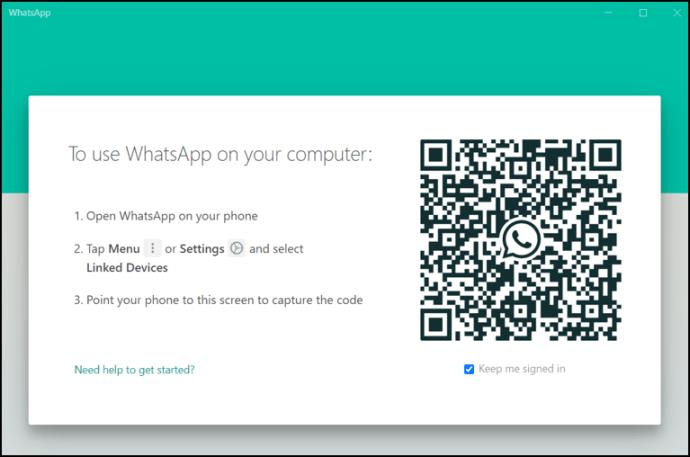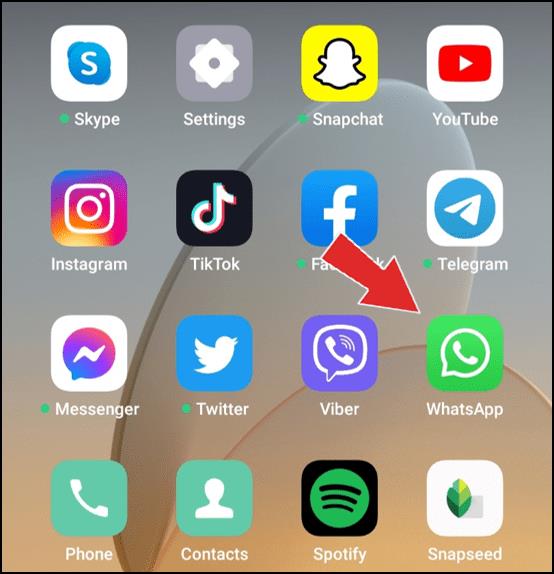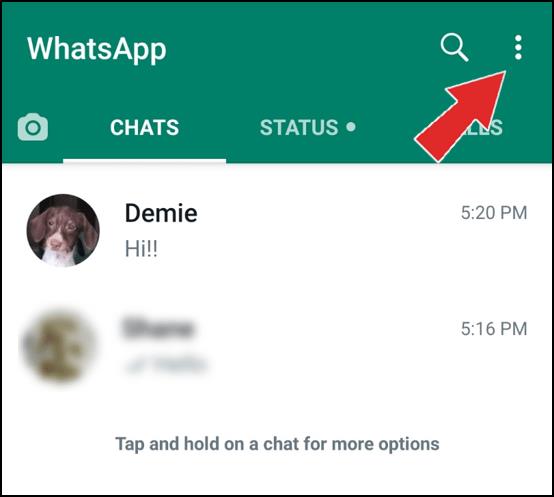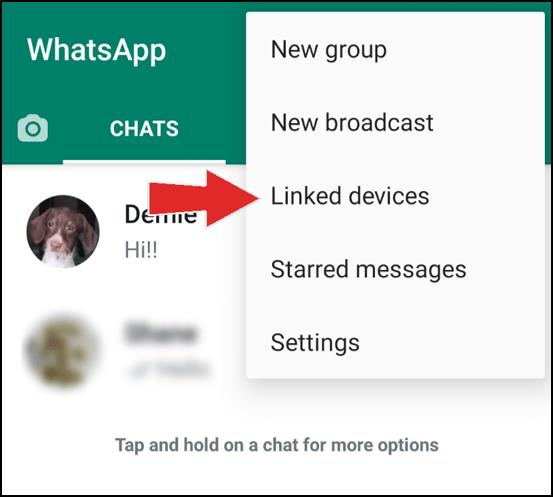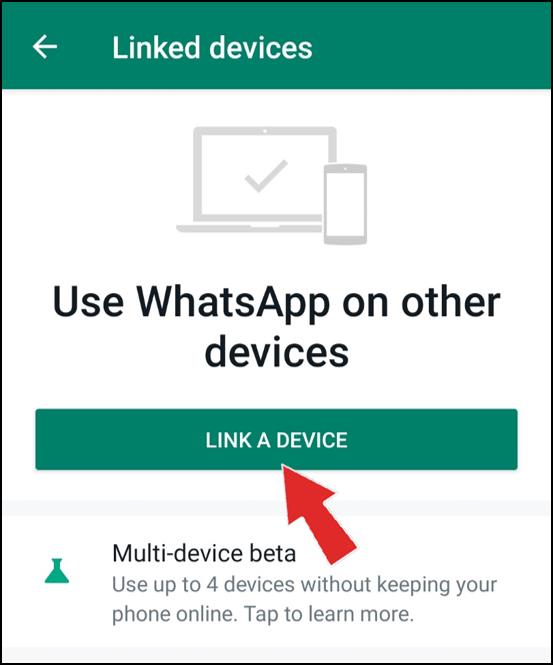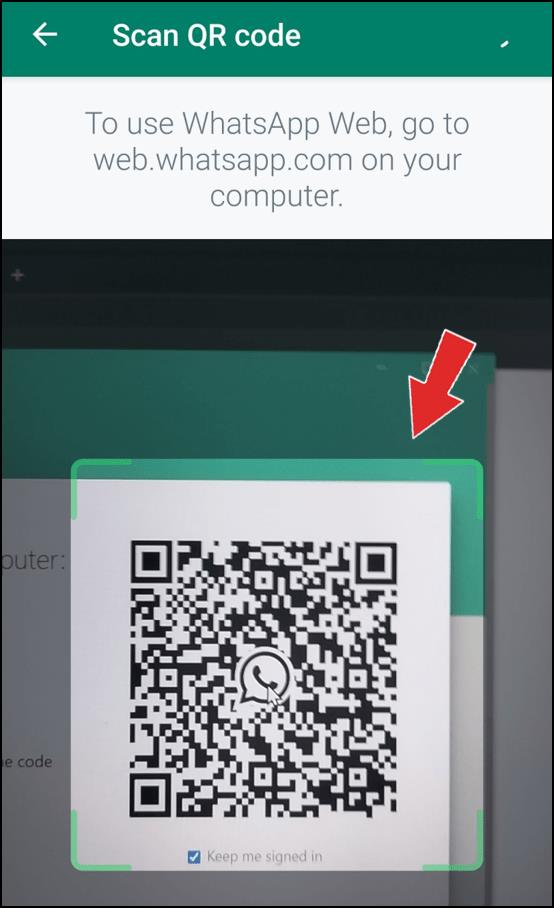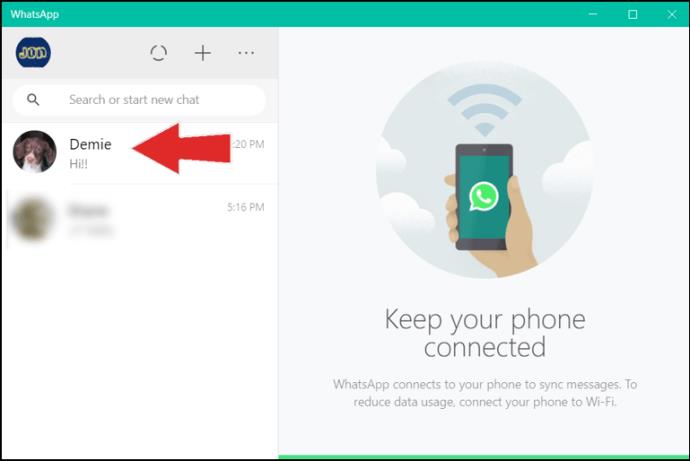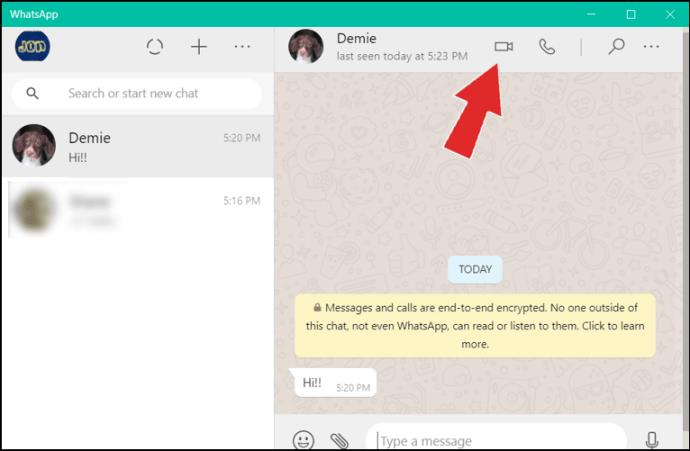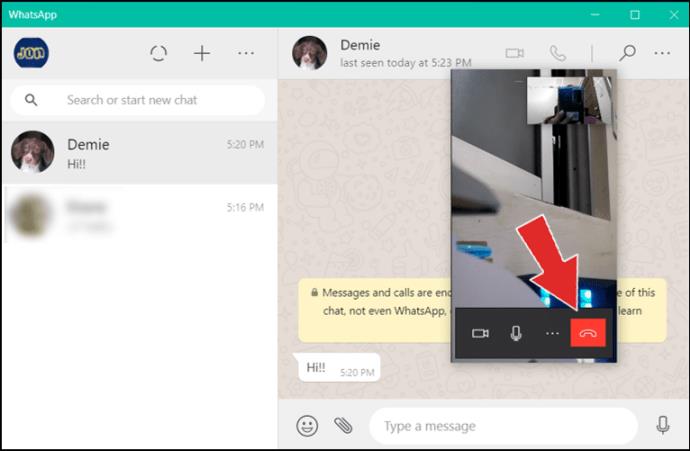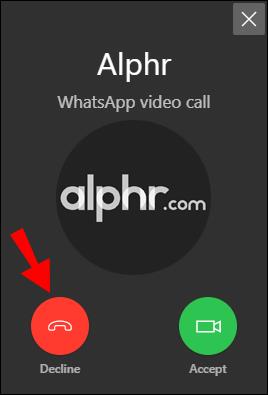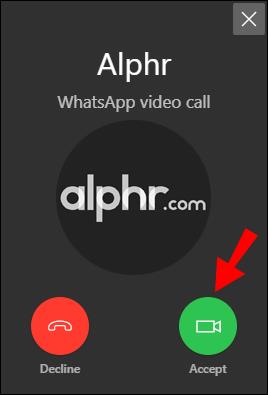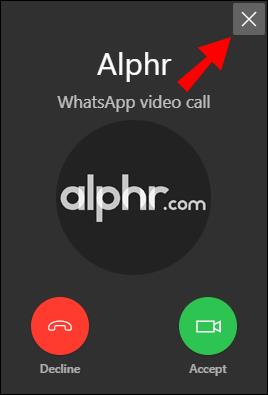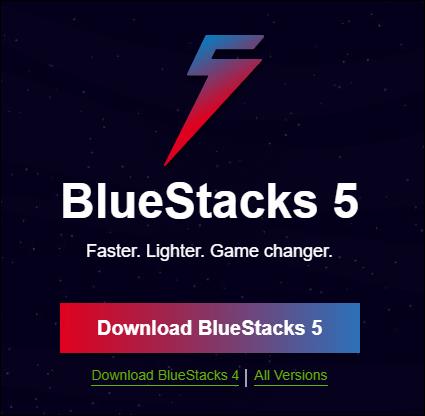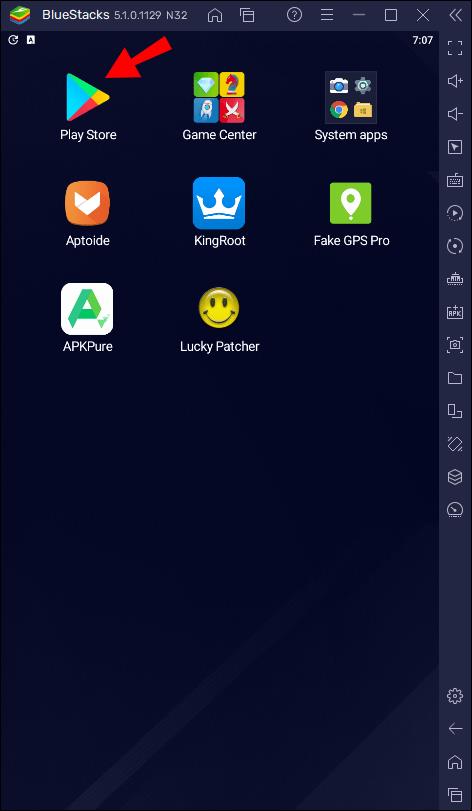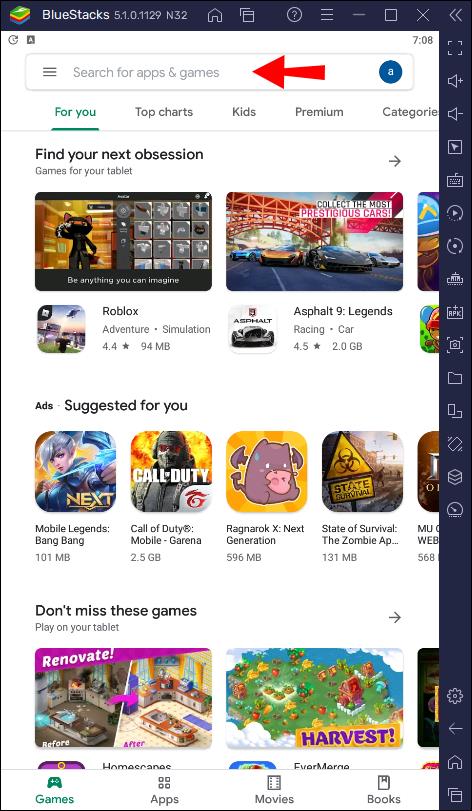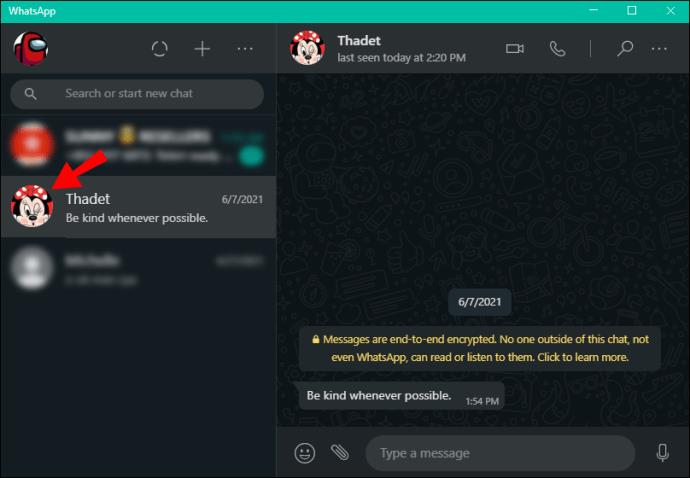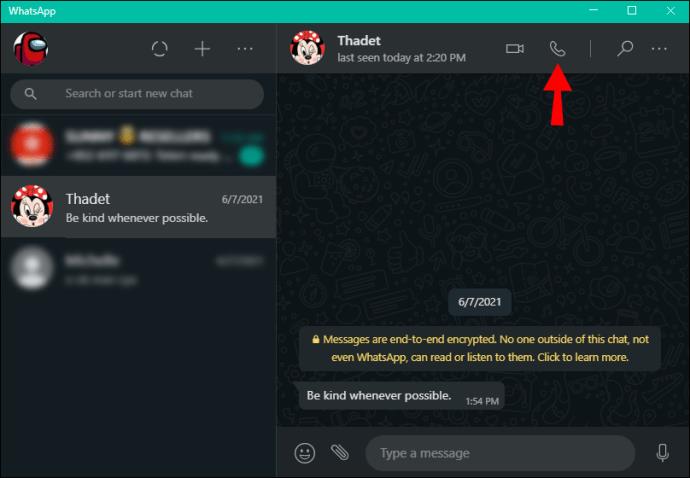Долгое время WhatsApp предлагал текстовые сообщения и голосовые/видеозвонки только через приложения для Android и iPhone. К счастью, эта функция теперь доступна и для настольных компьютеров. Настольное приложение выглядит точно так же, как на вашем телефоне, поэтому к нему легко адаптироваться. Если вы хотите узнать, как сделать видеозвонок WhatsApp в Windows 10, обязательно прочитайте эту статью.
Как сделать видеозвонок WhatsApp в Windows 10
Настройка WhatsApp
Прежде чем приступить к видеовызову через настольное приложение, давайте поговорим о настройке WhatsApp.
- Установите WhatsApp на свой телефон. Если вы пользователь Android, зайдите в Play Store и загрузите его. Пользователи iPhone пойдут в App Store.
- Настройте WhatsApp на своем телефоне.
- Загрузите настольное приложение WhatsApp для Windows на этом веб-сайте: https://www.whatsapp.com/download .

- После загрузки и установки на рабочем столе появится всплывающее меню с QR-кодом.
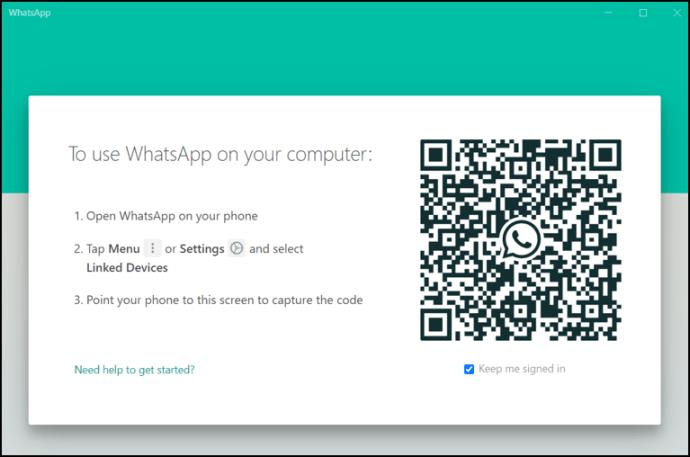
- Откройте WhatsApp на своем телефоне.
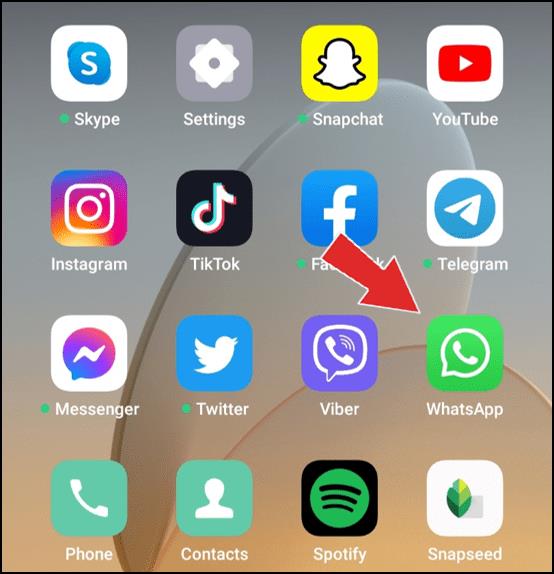
- Коснитесь значка с тремя точками в правом верхнем углу.
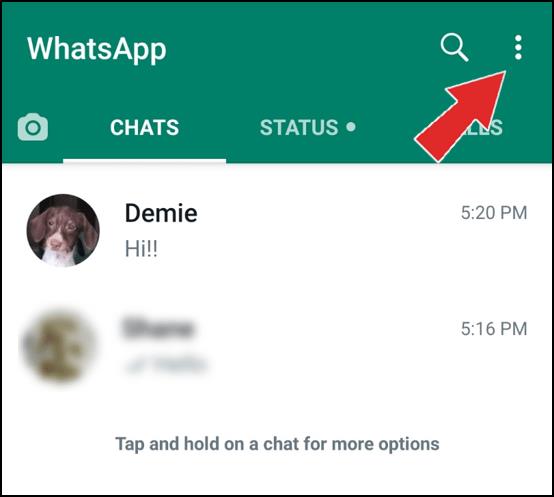
- Нажмите «Связанные устройства».
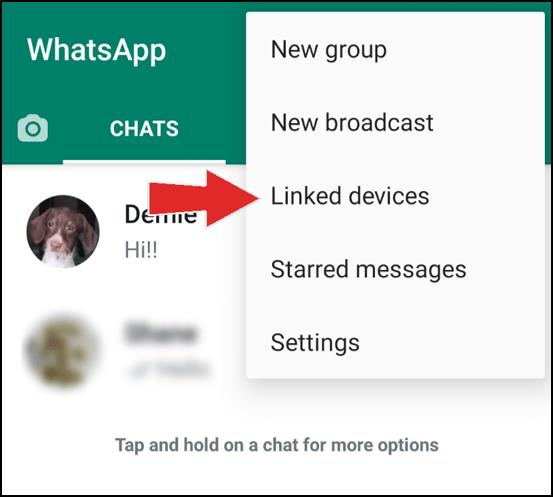
- Нажмите «Привязать устройство».
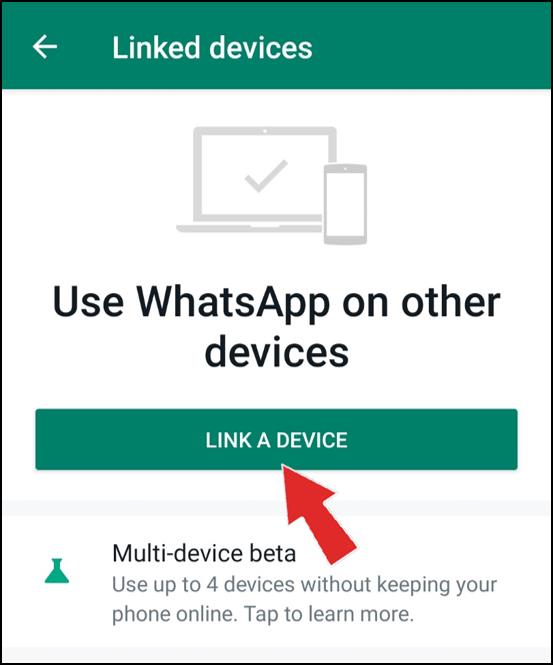
- Если у вас есть графический ключ разблокировки, введите его сейчас.
- Отсканируйте QR-код из настольного приложения.
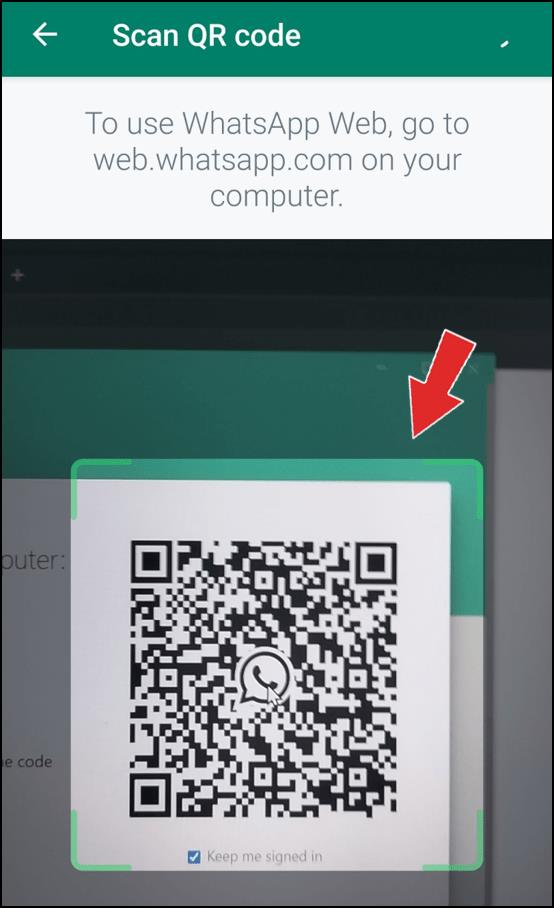
Вот и все! Приложение WhatsApp для телефона будет синхронизировано с настольным приложением, и вы увидите все свои чаты на своем компьютере. Теперь вы можете использовать настольное приложение для отправки сообщений или телефонных и видеозвонков.
Совет: настольное приложение WhatsApp отличается от WhatsApp Web. Последний представляет собой платформу, к которой вы получаете доступ через браузер. Как и в настольном приложении, вам также необходимо отсканировать QR-код для доступа к WhatsApp Web, но разница в том, что вы не сможете совершать телефонные или видеозвонки через браузер. Вам нужно будет установить приложение для этого.
Требования и оборудование
Для настройки WhatsApp на вашем устройстве и совершения видеовызова необходимы определенные требования и оборудование.
- Компьютер/ноутбук со встроенной камерой или в качестве аксессуара.
- Мобильный телефон.
- Аудиовыход и микрофон.
- Активное подключение к Интернету как на телефоне, так и на компьютере. Хотя видеовызов не будет проходить напрямую через ваш телефон, настольное приложение требует подключения к Интернету.
- WhatsApp установлен как на вашем телефоне, так и на вашем компьютере.
Видеозвонки WhatsApp в Windows 10
Совершение видеовызова
Теперь, когда вы настроили WhatsApp и проверили свое оборудование, мы можем обсудить этапы совершения видеозвонка. Важно знать, что в настоящее время невозможно совершать групповые вызовы в приложении для настольных ПК. Однако вы можете позвонить любому человеку, выполнив следующие действия:
- Откройте настольное приложение WhatsApp.

- Выберите контакт, которому хотите позвонить.
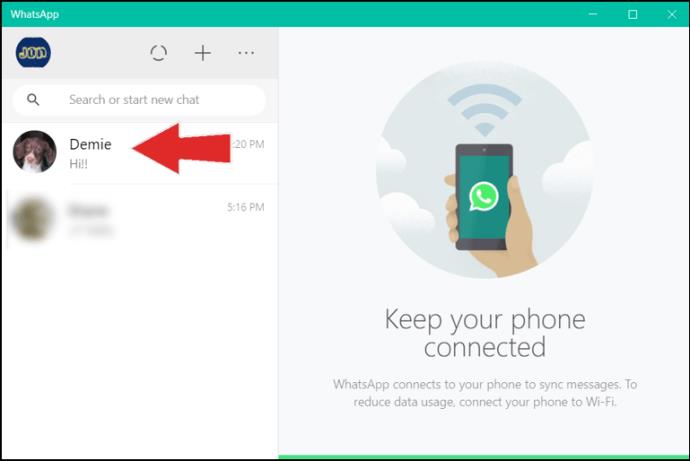
- Коснитесь значка камеры в правом верхнем углу.
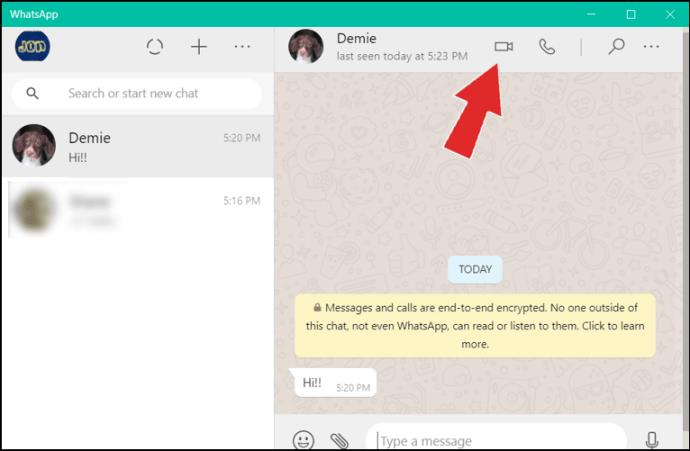
- Когда вы закончите, коснитесь красного значка, чтобы завершить вызов.
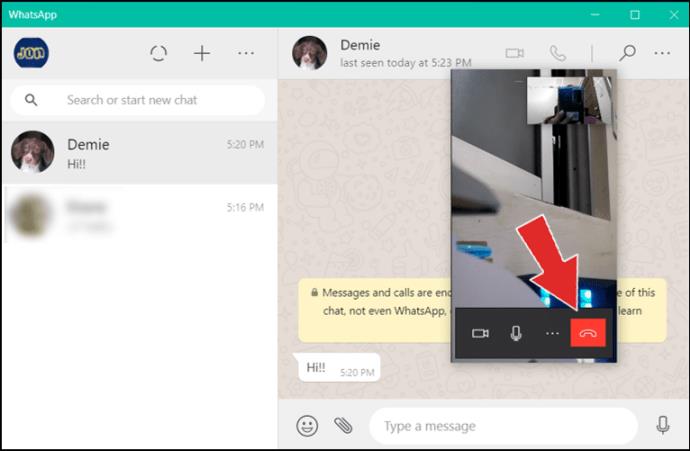
Ответ на видеовызов
Когда кто-то пытается позвонить вам в WhatsApp, у вас есть три варианта:
- Нажмите «Принять», чтобы принять видеозвонок.
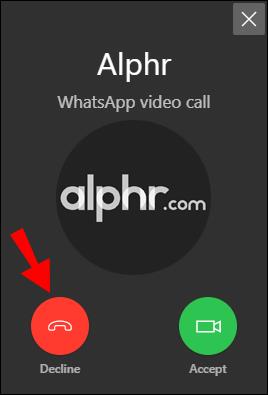
- Нажмите «Отклонить», чтобы отклонить вызов.
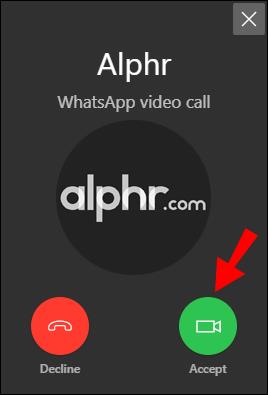
- Нажмите «X» в правом верхнем углу, чтобы игнорировать.
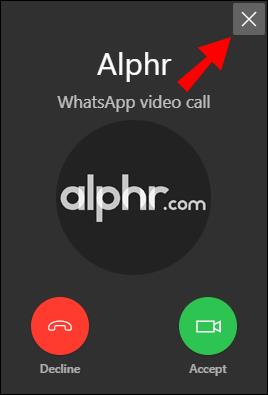
Использование BlueStacks
Хотя он был разработан как дополнение к приложению вашего телефона, есть способ использовать настольное приложение WhatsApp даже без вашего телефона. Это возможно с помощью приложения-эмулятора, такого как BlueStacks. Эти приложения, по сути, создают среду Android в вашей Windows, поэтому вы можете использовать свой компьютер как телефон Android.
Чтобы использовать WhatsApp с BlueStacks, выполните следующие действия:
- Загрузите BlueStacks на свой компьютер, посетив этот веб-сайт: https://www.bluestacks.com/ .
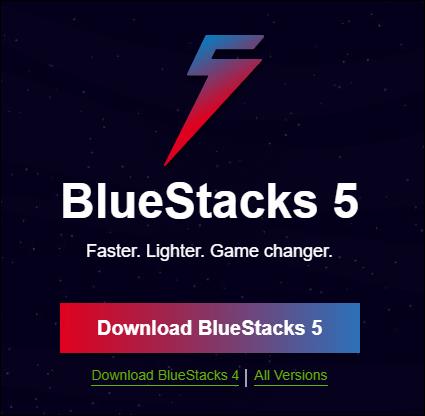
- После загрузки и установки войдите в систему или зарегистрируйте новую учетную запись.
- Откройте ПлейМаркет.
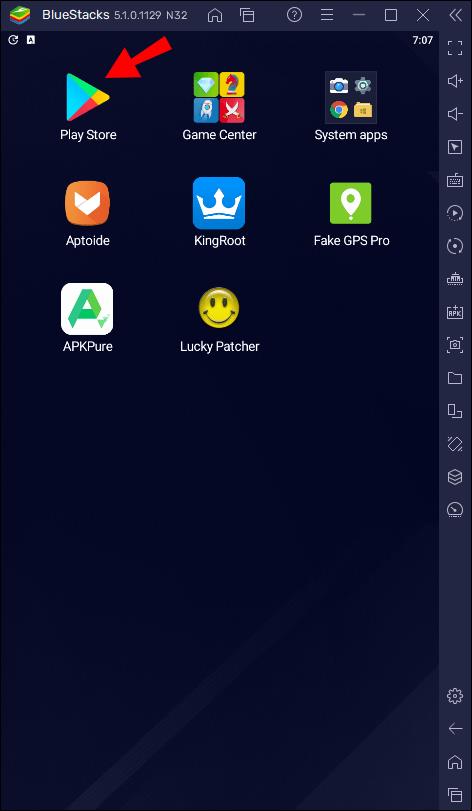
- Коснитесь значка поиска в правом верхнем углу.
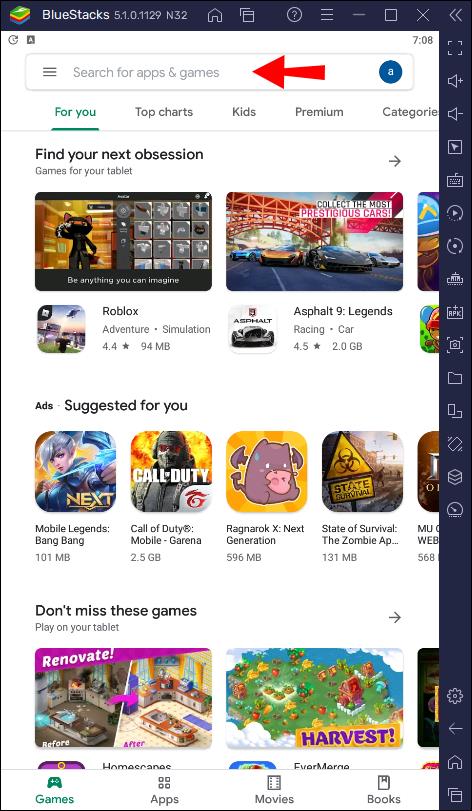
- Введите «Ватсап».
- Нажмите «Установить».

- После установки приложения откройте его и подтвердите свой номер телефона.
Сделанный! Теперь вы можете использовать WhatsApp на своем компьютере без телефона.
Использование WhatsApp в Windows 10
Из-за сходства между телефоном и настольным приложением вам не составит труда понять, как использовать WhatsApp. Давайте рассмотрим некоторые параметры вашего настольного приложения.
Совершение телефонных звонков
Если вы не хотите совершать видеовызов, вы также можете сделать телефонный звонок прямо в приложении для настольного компьютера. Вот как вы можете это сделать:
- Откройте настольное приложение WhatsApp.

- Выберите контакт.
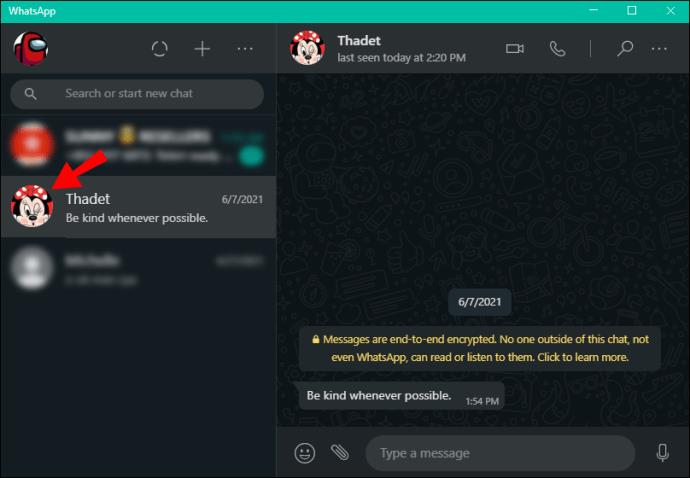
- Коснитесь значка вызова.
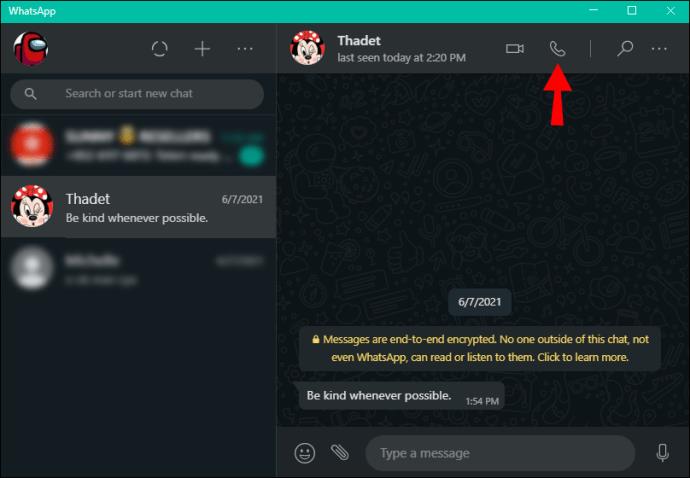
- Когда вы закончите, коснитесь красного значка, чтобы завершить вызов.
Настройки вызова
Переключение с телефона на видеозвонок и обратно
Если вы разговариваете по телефону в WhatsApp и хотите что-то показать собеседнику, вы можете легко переключиться на видеозвонок, нажав значок камеры в правом верхнем углу приложения.
Чтобы переключиться с видео на телефонный звонок, нажмите значок вызова в правом верхнем углу.
Настройки микрофона
Вы можете включить/отключить микрофон во время телефонного или видеозвонка. Просто нажмите значок микрофона на экране, чтобы включить или выключить его.
общие настройки
Поскольку настольное приложение подключено к вашему телефону, у вас есть доступ ко всем настройкам. Это означает, что вы можете изменить изображение своего профиля, имя и статус. Вы также можете настроить уведомления, темы, сочетания клавиш и т. д.
Часто задаваемые вопросы
В чем разница между обычным звонком и звонком в WhatApp?
Между ними есть несколько различий:
1. Вам нужен доступ в Интернет, чтобы позвонить в WhatsApp. В отличие от обычных звонков, звонки WhatsApp перенаправляются через Интернет. Это означает, что и вы, и получатель должны быть в сети.
2. Вам нужен смартфон, чтобы использовать WhatsApp. Если вы хотите сделать обычный звонок, вы можете использовать любой мобильный или стационарный телефон. Однако, если вы хотите использовать WhatsApp и звонить через него, и вы, и получатель должны делать это на смартфоне. В противном случае вы не сможете установить приложение.
3. Звонки в WhatsApp бесплатны, но за передачу данных взимается плата.
4. Если у вас плохое интернет-соединение, у вас могут возникнуть проблемы с подключением к WhatsApp. Обычные звонки по мобильному телефону не зависят от вашего интернет-соединения.
5. Международные звонки WhatsApp — неважно, звоните ли вы человеку рядом с вами или кому-то на другом конце мира. При регулярных звонках вам, возможно, придется беспокоиться о тарифах на международные звонки.
6. Повышенная безопасность при звонках в WhatsApp. Сквозное шифрование WhatsApp распространяется на сообщения, телефонные и видеозвонки. Приложение шифрует данные, извлеченные из вашего телефона, для расшифровки которых другим потребуется код. Таким образом, никто другой не может подслушать ваши разговоры или просмотреть ваши сообщения.
7. Вы не можете звонить на стационарный телефон через WhatsApp. Если вы пытаетесь позвонить кому-то через WhatsApp, знайте, что вы можете звонить только тем, у кого есть приложение. Это означает, что вы не можете звонить на стационарные или любые другие мобильные телефоны, на которых не установлен WhatsApp.
8. Вы можете сделать видеозвонок с помощью WhatsApp. В отличие от обычных звонков, в WhatsApp вы можете выбирать между телефонным и видеовызовом. Вы можете предпочесть последнее, когда звоните определенным людям.
Как видите, обычные звонки и звонки в WhatsApp во многом отличаются. Несмотря на то, что вы можете жить без любого из них, рекомендуется иметь доступ к обоим.
Узнайте, что происходит с помощью WhatsApp
За последние десятилетия Интернет позволил нам общаться с людьми по всему миру, не беспокоясь о счетах за телефон. Разнообразные приложения упростили связь с людьми, находящимися за тысячи километров, всего за несколько кликов. WhatsApp — одно из тех приложений, которое позволяет вам совершать голосовые или видеозвонки или отправлять текстовые сообщения кому угодно и где угодно.
Мы надеемся, что это руководство было полезным, и вы узнали, как сделать видеовызов WhatsApp в Windows.
Вы когда-нибудь использовали WhatsApp для совершения звонков? Расскажите нам в разделе комментариев ниже.